Wekan ist ein kostenloses und Open-Source-Kanban-Board, das mit dem Meteor-JavaScript-Framework erstellt und unter der MIT-Lizenz vertrieben wird. Es ist Workflowy und Trello sehr ähnlich, die Ihnen helfen, alltägliche Aufgaben zu verwalten, Aufgabenlisten vorzubereiten, andere Personen zu verwalten usw. Es verfügt über eine vollständig reaktionsschnelle Weboberfläche und ist in viele Sprachen übersetzt. Wekan verfügt über eine Vielzahl von Funktionen, darunter Wekan-Board exportieren, Trello-Board importieren, SMTP-Einstellungen, ein archiviertes Board wiederherstellen, Benutzerverwaltungsmodul, Drag-and-Drop-Funktionen und vieles mehr.
In diesem Tutorial zeigen wir Ihnen, wie Sie das Wekan Kanban Board mit Nginx als Proxy-Server unter Debian 10 installieren.
Voraussetzungen
- Ein Server mit Debian 10.
- Ein gültiger Domainname, auf den Ihre Server-IP verweist.
- Auf Ihrem Server ist ein Root-Passwort konfiguriert.
Erste Schritte
Bevor Sie beginnen, wird empfohlen, Ihren Server mit dem folgenden Befehl auf die neueste Version zu aktualisieren:
apt-get update -y
apt-get upgrade -y
Sobald Ihr Server aktualisiert ist, starten Sie ihn neu, um die Änderungen zu implementieren.
Installieren Sie Wekan
Der einfachste Weg, den Wekan unter Debian 10 zu installieren, ist die Verwendung von Snap. Standardmäßig ist das Snap-Paket im Debian 10-Repository verfügbar. Sie können es installieren, indem Sie den folgenden Befehl ausführen:
apt-get install snapd -y
Sobald der Snap installiert/installiert ist, können Sie den Wekan installieren, indem Sie den folgenden Befehl ausführen:
snap install wekan
Sobald der Wekan installiert ist, startet er den Wekan- und Mongodb-Dienst automatisch.
Sie können den Status des Wekan-Dienstes mit dem folgenden Befehl anzeigen:
systemctl status snap.wekan.wekan
Sie sollten die folgende Ausgabe sehen:
Standardmäßig läuft Wekan auf dem Port 8080. Wenn Sie den Wekan-Port auf 3001 ändern möchten, führen Sie den folgenden Befehl aus:
snap set wekan port='3001'
Starten Sie als Nächstes den Wekan- und MongoDB-Dienst neu, um die Änderungen zu übernehmen:
systemctl-Neustart snap.wekan.mongodb
systemctl-Neustart snap.wekan.wekan
Wekan- und MongoDB-Dienste verwalten
Führen Sie den folgenden Befehl aus, um den Wekan-Dienst zu starten und zu stoppen:
systemctl stop snap.wekan.wekan
systemctl start snap.wekan.wekan
Führen Sie den folgenden Befehl aus, um den MongoDB-Dienst zu starten und zu stoppen:
systemctl stop snap.wekan.mongodb
systemctl start snap.wekan.mongodb
Nginx als Reverse-Proxy konfigurieren
Wekan ist jetzt installiert und überwacht den Port 3001 . Als nächstes ist es eine gute Idee, Wekan hinter dem Nginx-Proxy auszuführen.
Installieren Sie dazu zunächst den Nginx-Webserver mit dem folgenden Befehl:
apt-get install nginx -y
Öffnen Sie nach der Installation die Datei /etc/nginx/nginx.conf und legen Sie hash_bucket_size fest:
nano /etc/nginx/nginx.conf
Entkommentieren Sie die folgende Zeile:
server_names_hash_bucket_size 64;
Speichern und schließen Sie die Datei, wenn Sie fertig sind. Starten Sie dann den Nginx-Dienst neu, um die Änderungen zu übernehmen:
systemctl startet nginx neu
Erstellen Sie als Nächstes eine virtuelle Nginx-Hostdatei für Wekan, wie unten gezeigt:
nano /etc/nginx/conf.d/wekan.conf
Fügen Sie die folgenden Zeilen hinzu:
zuordnen $http_upgrade $connection_upgrade { Standard-Upgrade; '' schließen;} server { listen 80; Servername wekan.linuxbuz.com; if ($http_user_agent ~ "MSIE" ) { return 303 https://browser-update.org/update.html; } Ort / { Proxy_Pass http://127.0.0.1:3001; Proxy_http_Version 1.1; Proxy_set_header Upgrade $http_upgrade; # Websockets zulassen proxy_set_header Connection $connection_upgrade; Proxy_set_header X-Forwarded-For $remote_addr; # Client-IP beibehalten }} Speichern und schließen Sie die Datei, wenn Sie fertig sind. Überprüfen Sie dann Nginx mit dem folgenden Befehl auf Syntaxfehler:
nginx -t
Sie sollten die folgende Ausgabe sehen:
nginx:Die Syntax der Konfigurationsdatei /etc/nginx/nginx.conf ist oknginx:Der Test der Konfigurationsdatei /etc/nginx/nginx.conf ist erfolgreich
Starten Sie abschließend den Nginx-Dienst neu, um die Änderungen zu übernehmen:
systemctl startet nginx neu
An diesem Punkt ist Nginx so konfiguriert, dass die Anfrage an Wekan-Port 3001 weitergeleitet wird.
Sichern Sie Wekan mit Let's Encrypt Free SSL
Als nächstes wird empfohlen, den Wekan mit Let's Encrypt free SSL zu sichern. Dazu müssen Sie den Certbot-Client auf Ihrem Server installieren. Certbot ist ein Client von Let's Encrypt, der verwendet werden kann, um kostenloses SSL herunterzuladen und Nginx für die Verwendung dieses Zertifikats zu konfigurieren.
Standardmäßig ist die neueste Version von Certbot nicht im Standard-Repository von Debian 10 verfügbar. Sie müssen also das Certbot-Repository auf Ihrem Server hinzufügen.
Sie können das Repository mit dem folgenden Befehl hinzufügen:
echo "deb http://ftp.debian.org/debian buster-backports main">> /etc/apt/sources.list
Aktualisieren Sie als Nächstes das Repository und installieren Sie den Certbot-Client mit dem folgenden Befehl:
apt-get update -y
apt-get install python-certbot-nginx -t buster-backports
Führen Sie nach Abschluss der Installation den folgenden Befehl aus, um das SSL-Zertifikat für Ihre Domain zu erhalten und zu installieren:
certbot --nginx -d wekan.linuxbuz.com
Sie werden aufgefordert, Ihre E-Mail-Adresse anzugeben und die Nutzungsbedingungen wie unten gezeigt zu akzeptieren:
Speichern des Debug-Protokolls in /var/log/letsencrypt/letsencrypt.logAusgewählte Plugins:Authenticator nginx, Installer nginxE-Mail-Adresse eingeben (wird für dringende Verlängerungs- und Sicherheitshinweise verwendet) (Geben Sie „c“ zum Abbrechen ein):[email protected]- - - - - - - - - - - - - - - - - - - - - - - - - - - - - - - - - - - - - - - - Bitte lesen Sie die Nutzungsbedingungen unter https://letsencrypt.org /documents/LE-SA-v1.2-November-15-2017.pdf. Sie müssen zustimmen, um sich beim ACME-Server unter https://acme-v02.api.letsencrypt.org/directory- - - - - - - - - - - - - - - - - - - - - - - - - zu registrieren - - - - - - - - - - - - - - -(A)gree/(C)cancel:A- - - - - - - - - - - - - - - - - - - - - - - - - - - - - - - - - - - - - - - - Wären Sie bereit, Ihre E-Mail-Adresse mit der Electronic Frontier Foundation, einem Gründungspartner des Let's Encrypt-Projekts und der gemeinnützigen Organisation, die Certbot entwickelt, zu teilen? Wir möchten Ihnen E-Mails über unsere Arbeit zur Verschlüsselung des Internets, EFF-Nachrichten, Kampagnen und Möglichkeiten zur Unterstützung der digitalen Freiheit senden.- - - - - - - - - - - - - - - - - - - - - - - - - - - - - - - - - - - - - - - -(Y)es/(N)o:NEINNeues Zertifikat erhaltenDurchführen der folgenden Herausforderungen:http-01-Herausforderung für wekan.linuxbuz.comWarten auf Überprüfung...Reinigung upherausforderungenBereitstellen des Zertifikats auf VirtualHost /etc/nginx/conf.d/wekan.conf
Als Nächstes müssen Sie auswählen, ob der HTTP-Datenverkehr an HTTPS umgeleitet werden soll:
Bitte wählen Sie aus, ob der HTTP-Datenverkehr auf HTTPS umgeleitet werden soll oder nicht, und den HTTP-Zugriff entfernen.- - - - - - - - - - - - - - - - - - - - - - - - - - - - - - - - - - - - - - - -1:Keine Umleitung – Nehmen Sie keine weiteren Änderungen an der Webserver-Konfiguration vor.2:Umleitung – Alle Anfragen werden auf sicheren HTTPS-Zugriff umgeleitet. Wählen Sie dies für neue Websites oder wenn Sie sicher sind, dass Ihre Website auf HTTPS funktioniert. Sie können diese Änderung rückgängig machen, indem Sie die Konfiguration Ihres Webservers bearbeiten. - - - - - - - - - - - - - - - - - - - - - - - - - - - - - - - - - - - - - - -Wählen Sie die entsprechende Nummer [1-2] und dann [enter] (drücken Sie 'c' zum Abbrechen):2
Geben Sie 2 ein und drücken Sie die Eingabetaste, um den Installationsvorgang zu starten. Sobald die Installation abgeschlossen ist, sollten Sie die folgende Ausgabe erhalten:
Umleitung des gesamten Datenverkehrs auf Port 80 zu SSL in /etc/nginx/conf.d/wekan.conf- - - - - - - - - - - - - - - - - - - - - - - - - - - - - - - - - - - - - - - -Herzliche Glückwünsche! Sie haben https://wekan.linuxbuz.com erfolgreich aktiviert. Sie sollten Ihre Konfiguration testen unter:https://www.ssllabs.com/ssltest/analyze.html?d=wekan.linuxbuz.com- - - - - - - - - - - - - - - - - - - - - - - - - - - - - - - - - - - - - - - -WICHTIGE HINWEISE:- Herzlichen Glückwunsch! Ihr Zertifikat und Ihre Kette wurden gespeichert unter:/etc/letsencrypt/live/wekan.linuxbuz.com/fullchain.pem Ihre Schlüsseldatei wurde gespeichert unter:/etc/letsencrypt/live/wekan.linuxbuz.com/privkey.pem Ihre Das Zertifikat läuft am 2020-03-25 ab. Um in Zukunft eine neue oder optimierte Version dieses Zertifikats zu erhalten, führen Sie einfach certbot erneut mit der Option „certonly“ aus. Um *alle* Ihre Zertifikate nicht interaktiv zu erneuern, führen Sie „certbot renew“ aus – Ihre Kontoanmeldeinformationen wurden in Ihrem Certbot-Konfigurationsverzeichnis unter /etc/letsencrypt gespeichert. Sie sollten jetzt ein sicheres Backup dieses Ordners erstellen. Dieses Konfigurationsverzeichnis enthält auch Zertifikate und private Schlüssel, die von Certbot erhalten wurden, daher ist es ideal, regelmäßige Backups dieses Ordners zu erstellen. - Wenn Sie Certbot mögen, erwägen Sie bitte, unsere Arbeit zu unterstützen, indem Sie:an ISRG / Let's Encrypt spenden:https://letsencrypt.org/donate an EFF spenden:https://eff.org/donate-le
Zugriff auf die Wekan-Webschnittstelle
Öffnen Sie nun Ihren Webbrowser und geben Sie die URL https://wekan.linuxbuz.com ein . Sie werden auf die folgende Seite weitergeleitet:
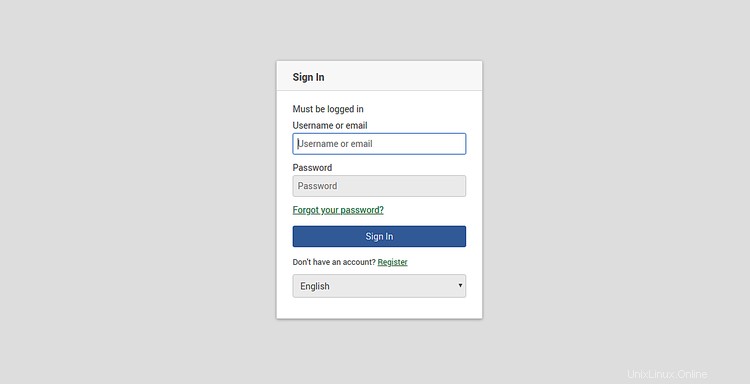
Klicken Sie auf Registrieren Taste. Sie sollten die folgende Seite sehen:
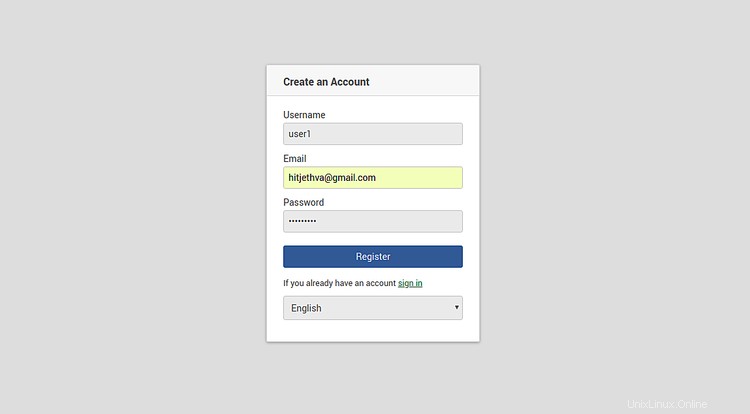
Geben Sie Ihren gewünschten Benutzernamen, Ihr Passwort und Ihre E-Mail-Adresse ein und klicken Sie auf Registrieren Taste. Klicken Sie anschließend auf das Zeichen in Taste. Sie sollten die folgende Seite sehen:
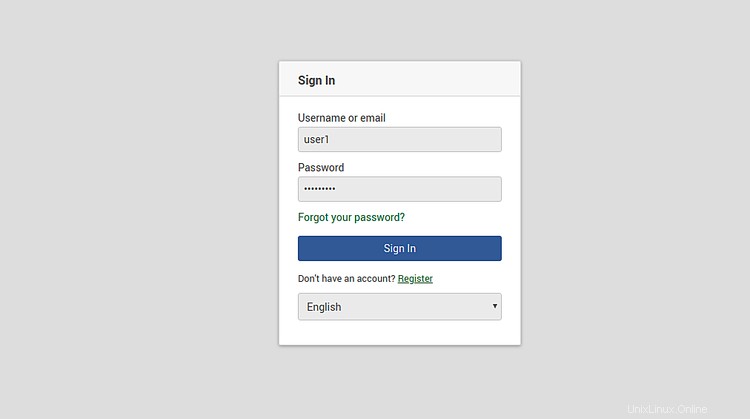
Geben Sie Ihren Benutzernamen und Ihr Passwort ein und klicken Sie auf das Zeichen in Taste. Sie sollten das Wekan-Dashboard auf der folgenden Seite sehen:
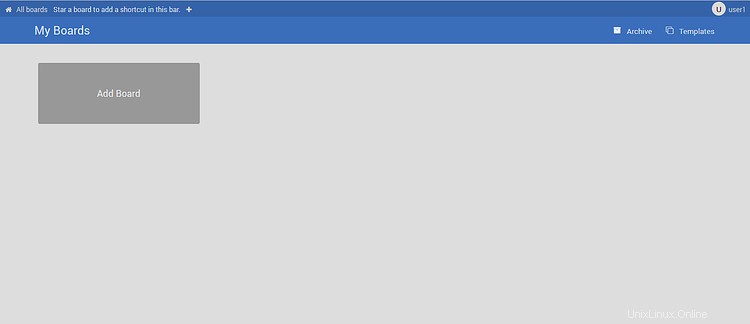
Das war es fürs Erste. Sie haben Wekan Kanban erfolgreich auf dem Debian 10-Server installiert und mit Let's Encrypt free SSL gesichert.